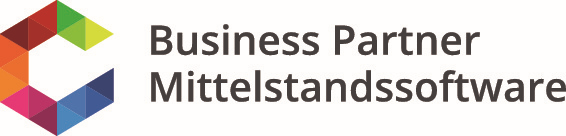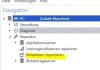Guten Morgen,
Microsoft hat mit den Updates vom August 2012/Januar Änderungen an der MSCOMCTL.OCX und den Killbits-Updates durchgeführt. Unter Umständen wirkte sich dies auf Funktionen der Office Line aus.
Mögliche Auswirkungen innerhalb der Office Line sind unterhalb aufgelistet.
Lösung des Problems:
Für den folgenden Prozess werden Administratorberechtigungen benötigt!
Ein Austausch der Datei "MSCOMCTL.OCX" in das jeweilige Windows-Verzeichnis
1. Austausch (Ersetzen) der Datei
C:\Windows\System 32 - (32 Bit System)
oder
C:\Windows\Syswow64 - (64 Bit System)
2. Registrieren der *.OCX Datei
Regsvr32 C:\Windows\System32\MSCOMCTL.OCX
bzw.
Regsvr32 C:\Windows\Syswow64\MSCOMCTL.OCX

3. Hinzufügen des Registryschlüssels
Die Registryschlüssel "MSCOMCTL32.reg" oder "MSCOMCTL64.reg" müssen mit einem Doppelklick ausgeführt werden.
Im Anhang sind alle benötigten Dateien hinzugefügt worden.
Microsoft hat mit den Updates vom August 2012/Januar Änderungen an der MSCOMCTL.OCX und den Killbits-Updates durchgeführt. Unter Umständen wirkte sich dies auf Funktionen der Office Line aus.
Mögliche Auswirkungen innerhalb der Office Line sind unterhalb aufgelistet.
- Positionsdetails öffnen sich nicht.
- Fehlende Kontextmenues.
- Lagerbuchung nicht möglich.
- Lagerplatzauswahl wird nicht erkannt.
- Buttons sind ausgegraut (u.a. in der Belegauskunft des Kontokorrents).
- Artikelgruppen öffnen sich nicht.
- Artikelgruppenauswahl nicht möglich.
- Bezeichnungen von Artikelgruppen im Stamm werden nicht angezeigt.
- Intrastat; Bezeichnungen des importierten Warenverzeichnisses werden nicht angezeigt.
- Beleggenerierungslauf (Vertragsverwaltung) wird nicht durchgeführt
- Fehlende Kontextmenues.
- Lagerbuchung nicht möglich.
- Lagerplatzauswahl wird nicht erkannt.
- Buttons sind ausgegraut (u.a. in der Belegauskunft des Kontokorrents).
- Artikelgruppen öffnen sich nicht.
- Artikelgruppenauswahl nicht möglich.
- Bezeichnungen von Artikelgruppen im Stamm werden nicht angezeigt.
- Intrastat; Bezeichnungen des importierten Warenverzeichnisses werden nicht angezeigt.
- Beleggenerierungslauf (Vertragsverwaltung) wird nicht durchgeführt
- Bilanzdruck.
- Zahlungen buchen.
- Jahresabschluss.
- Mahnstapel/Mahnlauf.
- Girostar.
- Meldung frmsysprogress nicht gefunden.
- Zahlungen buchen.
- Jahresabschluss.
- Mahnstapel/Mahnlauf.
- Girostar.
- Meldung frmsysprogress nicht gefunden.
- In älteren Programmversionen lässt sich die Applikation nicht starten (Fehlermeldung 2501).
- Die Arbeitsplatzauslastung lässt sich nicht öffnen oder es tritt beim Bewegen des Cursors innerhalb der Maske eine Fehlermeldung auf.
- Bei der Anlage von Fertigungsaufträgen reagiert die Office Line nicht mehr und muss über den Taskmanager beendet werden.
- Bei der Anlage von Fertigungsaufträgen reagiert die Office Line nicht mehr und muss über den Taskmanager beendet werden.
Lösung des Problems:
Für den folgenden Prozess werden Administratorberechtigungen benötigt!
Ein Austausch der Datei "MSCOMCTL.OCX" in das jeweilige Windows-Verzeichnis
1. Austausch (Ersetzen) der Datei
C:\Windows\System 32 - (32 Bit System)
oder
C:\Windows\Syswow64 - (64 Bit System)
2. Registrieren der *.OCX Datei
Regsvr32 C:\Windows\System32\MSCOMCTL.OCX
bzw.
Regsvr32 C:\Windows\Syswow64\MSCOMCTL.OCX

3. Hinzufügen des Registryschlüssels
Die Registryschlüssel "MSCOMCTL32.reg" oder "MSCOMCTL64.reg" müssen mit einem Doppelklick ausgeführt werden.
Im Anhang sind alle benötigten Dateien hinzugefügt worden.
Anhänge
Zuletzt bearbeitet: